Подборка лучших внешних дисков для 2021 года
Содержание:
- Лучший внешний 3,5-дюймовый HDD
- Тип интерфейса
- Покупка внешнего HDD и SSD
- Какой объем памяти выбрать
- Что делает диск защищённым?
- Внешний жёсткий диск – HDD, NAS или SSD
- Лучший для мультимедийного применения жёсткий диск с высокой скоростью: LaCie Rugged RAID Shuttle
- USB 3 и Thunderbolt 3
- Топ-6 лучших защищенных HDD и SSD
Лучший внешний 3,5-дюймовый HDD
Найти внешний 3,5-дюймовый HDD с ещё большим объемом памяти, чем у 2,5-дюймовых устройств, – не проблема. Поэтому более крупные модели HDD идеально подходят для регулярного резервного копирования ПК. Благодаря соответствующему программному обеспечению или функциям операционной системы это работает полностью автоматически в фоновом режиме.
Внешние 3,5-дюймовые жесткие диски также являются лучшим выбором для тех, кто режет и редактирует видео и нуждается в большом объёме дискового пространства.
Победитель теста: Transcend StoreJet 35T3
Если вы хотите делать регулярные резервные копии данных на ноутбуке и/или ПК, рекомендуется 3,5-дюймовый жесткий диск
Кроме того, память должна работать быстро и надежно, в конце концов, вы доверяете носителю самое важное. После наших тестов мы обнаружили, что только 3,5-дюймовый жесткий диск удовлетворяет всем этим свойствам, а именно Transcend StoreJet 35T3
Transcend StoreJet 35T3 выиграл тест благодаря высокой скорости передачи данных и приличному времени доступа при незначительном энергопотреблении. Он также предлагает много места – до 8 терабайт.
Высокая скорость передачи данных для чтения и записи
Высокая и сбалансированная скорость передачи данных обеспечила ему победу в тестах: мы получили максимум 177,46 при последовательном чтении и 176,86 МБ/с при записи – очень быстро для внешнего жесткого диска! Время доступа при записи также впечатляет своими чрезвычайно низкими 4,544 миллисекунды. Остальные значения также в порядке, даже если не все они на верху списка.
Transcend StoreJet 35T3 подключается через USB 3.0, но для того, чтобы жесткий диск работал, он получать дополнительное питание. На этом этапе мы также заметили, что в устройстве нет переключателя питания, чтобы полностью отключить пластину от источника питания. Это было бы «вишенкой на торте». Жесткий диск довольно тяжелый, но, поскольку эти модели обычно работают стационарно, это не является серьёзным минусом.
Резервное копирование одним нажатием кнопки
Transcend StoreJet оснащен переключателем с подсветкой на передней панели. После настройки предоставленного программного обеспечения для резервного копирования вы можете запустить резервное копирование данных одним нажатием кнопки без необходимости переключаться на программное обеспечение. Это оказывается очень удобным, а также должно убедить тех, у кого нет резервных копий, делать резервные копии своих данных чаще. Кстати, Transcend также предоставляет инструмент под названием RecovRx, который может восстанавливать случайно удаленные данные. Очень полезно!
Также включена программа для защиты данных паролем от несанкционированного доступа или для их шифрования. Есть возможность загрузить данные с жесткого диска в облачный сервис.
Потребляемая мощность и пассивная работа
В наших тестах мы обнаружили, что победитель теста потребляет максимум 6 Вт, что абсолютно нормально. Кроме того, внешний жесткий диск работает полностью без кулера, т.е. пассивно и поэтому не издает дополнительных шумов. Иногда слышно только HDD внутри, но это не напрягает.
Western Digital Elements Desktop – хорошая альтернатива
Western Digital Elements Desktop понравиться тем, кто всегда следит за энергопотреблением устройств. Поскольку эта модель потребляет максимум 5,4 Вт, это означает, что Western Digital потребляет наименьшее количество энергии на 3,5-дюймовом тестовом поле. Также имеется выключатель питания для полного отключения жесткого диска от источника питания.
При 151,68 и 149,58 МБ/с при последовательном чтении и записи скорость передачи данных неплохая и к тому же довольно сбалансированная. С точки зрения времени доступа и процессов копирования тоже не к чему придраться, значения находятся в середине поля. С другой стороны, он немного дешевле за гигабайт, чем наш победитель теста.
Жесткий диск WD относительно большой и тяжелый, но если он используется только стационарно, это не имеет значения.
Western Digital предоставляет программное обеспечение, но его использование ограничено: Data Lifeguard Diagnostic проверяет только состояние жестких дисков, тогда как более полезный инструмент WD Smartware Pro доступен только в тестовой версии: после короткой настройки он позаботится о резервных копий, которые также можно загрузить в облако.
Говоря о резервном копировании данных, запуск резервного копирования одним нажатием кнопки здесь невозможен. Если вы не против и хотите немного сэкономить, вы не ошибетесь с Western Digital Elements Desktop.
Тип интерфейса
Производители со временем пришли к применению двух основных интерфейсов на внешних портативных дисках: USB 3 различных разновидностей и Thunderbolt и, что встречается намного реже, Thunderbolt 3. Какой вариант лучше подходит вам, зависит от наличия разъёмов на вашем компьютере или компьютерах. Эти интерфейсы в своём последнем поколении обладают физической совместимостью.
Может возникнуть вопрос: Thunderbolt? Thunderbolt больше не является экзотическим коннектором главным образом для компьютеров Apple Mac, хотя всё же чаще всего он по-прежнему встречается именно на них. Последняя версия Thunderbolt 3 сделала интерфейс намного более распространённым. Thunderbolt появился в 2013 году, затем несколько лет назад Thunderbolt 2 предложил в 4 раза большую теоретическую пропускную способность по сравнению с USB 3.0 (20 Гбит/с у Thunderbolt против 5 Гбит/с у USB 3.0).
Распространенность всё равно была ограниченной. Ни один внешний жёсткий диск не мог предложить скорость этого интерфейса. Жёсткие диски на основе пластин недостаточно быстрые, поэтому интерфейс не играет особой роли для их скорости.

Если у вас есть старый компьютер Mac с разъёмами Thunderbolt или Thunderbolt 2 и вы хотите подключать к ним внешний жёсткий диск с этими портами, ничего не помешает вам это сделать. Некоторые производители дисков повышенной прочности, такие как LaCie, всё ещё предлагают диски со старыми интерфейсами Thunderbolt.
Нужно знать, что эти старые интерфейсы являются тупиковой ветвью для будущих компьютеров. Убедитесь, что диск и компьютер используют совпадающие и совместимые версии Thunderbolt. Не ждите, что скорость подключения будет больше по сравнению с USB 3.0.
Покупка внешнего HDD и SSD
 Механический файловый носитель ADATA
Механический файловый носитель ADATA
Внешние жесткие диски бывают разных форм и емкостей которые доступны как в гигабайтах так и в терабайтах, и доступны по разным ценам.
Сначала определите, для чего вы будете использовать жесткий диск. Это относится как к среде использования, так и к нагрузкам.
Некоторые внешние HDD или SSD созданы для людей, которые могут уронить диск или пролить на него что-то, а другие предназначены для работы за столом.
Если нужен универсальный внешний жесткий диск, ищите тот, который рекламируется как прочный или водонепроницаемый.
 Флеш накопитель Iomega
Флеш накопитель Iomega
Еще стоит подумать — сколько понадобится места. Если вы будете хранить на нем много HD-видео, нужно получить что-то с
большей емкостью, чем внешний диск, который будет использоваться только для хранения документов.
Вот общие рекомендации, которым вы можете следовать, в зависимости от того, что хранить на диске. Примерные цифры объема памяти которая понадобиться для
хранения различных файлов:
- Документы: до 80 ГБ
- Музыка: 80–120 ГБ
- Программное обеспечение: 120–320 ГБ
- Видео: от 320 ГБ до 1 ТБ
- Видео 4K или HD: 1–2 ТБ или более
Выбор правильного внешнего жесткого диска во зависит от того, для чего он будет использовать. Хотя у одного человека может быть
музыкальная коллекция менее 100 ГБ, а у вас может быть 600 ГБ, и нет никакой мысли завершить загрузку новых файлов. Возможно, вы захотите
использовать этот же диск для новой домашней коллекции фильмов или в качестве хранилища для своих виртуальных машин.
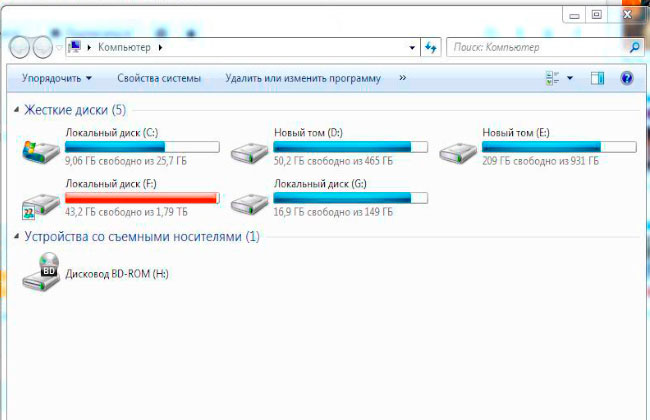 Проверка свободного места в системе Windows
Проверка свободного места в системе Windows
Помните о том, почему вам нужно дополнительное место и что можно поставить на диск в будущем. Вероятно, будет разумно пойти дальше и купить накопитель,
который больше, чем вам нужен сейчас.
Если вы не уверены какое внешнее устройсвто выбрать, начните с инструмента анализатора
дискового пространства, чтобы просканировать текущий HDD, на наличие свободного места.
Например, если обнаружите, что ваша музыкальная коллекция объемом 600 ГБ — это то, для чего будете использовать свой новый диск, предположите,
что это 1200 ГБ, и купите себе внешний диск емкостью 1–1,5 ТБ. Если думаете что нужно всего 200 ГБ для хранения фильмов, приобретите
диск на 500 ГБ.
Точно так же, хотя вам может и не понадобиться жесткий диск USB 3.0 сразу, особенно если ваш текущий компьютер даже не поддерживает этот стандарт USB, было бы
неплохо приобрести его, если хотите обновить компьютер в ближайшее время. Предварительная подготовка избавит вас от необходимости переходить на
внешний жесткий диск 3.0 для использования этих скоростей.
Какой объем памяти выбрать
Вне зависимости от того, какой тип внешнего накопителя вы выберете, скорее всего, он будет служить вам не один год – так что экономить на объеме памяти не стоит. К тому же, чем больше размер хранилища, тем дешевле вам обойдется 1 Гбайт памяти.
Если вы занимаетесь профессиональной деятельностью, которая предполагает работы с большим объемом данных, то стоит смотреть в сторону моделей не меньше 1 Тбайт. Для домашнего использования хватит жесткого диска объемом в 1-2 Тбайт – этого будет достаточно для хранения фото и видео с отпуска и рабочих файлов. Если вы любите снимать ролики в высоком разрешении или смотреть фильмы в 4К и хотите хранить их на внешнем накопителе, то смело берите больший объем – от 2 Тбайт и выше.
С SSD ситуация сложнее – стоит хорошо подумать, какого объема памяти вам будет достаточно, ведь стоимость твердотельных накопителей растет в геометрической прогрессии в зависимости от их емкости. Например, Внешний SSD Transcend Transcend TS120GESD220C можно купить от 2360 рублей, а такую же модель, но на 480 Гбайт – уже от 5250 рублей. Также у SSD есть одна особенность – чем больше объем памяти у такого накопителя, тем больше циклов перезаписи он способен преодолеть, а значит, более долговечен.
Что делает диск защищённым?
Ключевая характеристика диска повышенной прочности для работы на открытом воздухе представляет собой наличие стандарта IP67 или IP68. IP переводится как International Protection или Ingress Protection. Спецификация описывает уровень защиты диска от воды, пыли и грязи. За эти спецификации отвечает международная электротехническая комиссия. Это некоммерческая организация для создания стандартов.
Сложно определить численно допустимую высоту вертикального падения. Большинство дисков повышенной прочности, особенно SSD, могут упасть со стола и продолжить работать. Стандартные жёсткие диски не такие выносливые, особенно если во время падения диск работает.

Поскольку простой внешний жёсткий диск имеет жёсткую пластиковую оболочку, при ударе корпус передаёт его энергию на диск внутри. Это может привести к поломке считывающих головок, что очень плохо. У современных дисков есть датчики ускорения, которые фиксируют падение и быстро паркуют головки, чтобы пережить удар, но это не всегда помогает.
Когда диск упакован в более податливый материал или в мягкий бампер, защита поглощает больше энергии удара. Однако, не все оболочки созданы для максимальной защиты от ударов. У диска повышенной прочности может быть металлическая оболочка, чтобы обеспечить защиту от ударов и падений. В результате всё зависит от производителя диска, который должен указать данные по максимальной высоте падения.
Внешний жёсткий диск – HDD, NAS или SSD
2,5-дюймовые жесткие диски особенно портативны благодаря своим компактным размерам и небольшому весу. С другой стороны, для больших 3,5-дюймовых жестких дисков требуется собственный источник питания. Но, эти модели предлагают больше места для хранения за меньшие деньги.
Небольшой мобильный жесткий диск подходит для регулярного резервного копирования ноутбука. Создание резервных копий утомительно само по себе, и если вам сначала нужно подключить внешний жесткий диск к источнику питания, опыт показывает, что резервное копирование выполняется даже реже, чем вы это делаете сейчас.
Маленькие 2,5-дюймовые жесткие диски, которые вы просто подключаете к ноутбуку через USB, намного практичнее.
Лучшим вариантом для резервного копирования ноутбуков является сетевой жесткий диск, на котором вы можете создавать резервные копии по беспроводной сети через WLAN. Но, установка сетевого жесткого диска может быть сложной задачей; мобильный жесткий диск USB, который вы просто подключаете к ноутбуку, намного проще.
Конечно, у USB-накопителей есть тоже преимущество, что они могут обходиться без блока питания, а сами они даже меньше, чем внешние 2,5-дюймовые жесткие диски. Но, USB-накопители экономичны только при небольшом объёме хранения: флешка с объёмом памяти в один терабайт от надежного производителя стоит больше 10000 рублей, в то время как мобильный жесткий диск USB с такой же емкостью можно приобрести за несколько тысяч рублей. Но, если вам нужна память для вашего кармана, вам не избежать маленьких палочек.
3,5-дюймовые жесткие диски с собственным источником питания всё ещё имеют смысл, особенно когда дело доходит до большого объёма памяти. У них есть два преимущества: с одной стороны, они доступны с гораздо большей емкостью до восьми терабайт, а 2,5-дюймовые модели могут иметь емкость до четырех терабайт. С другой стороны, цена за гигабайт для больших жестких дисков намного ниже. С ними вы получаете много места для хранения за небольшие деньги.
Если вы используете внешний жёсткий диск только на столе или в другом фиксированном месте, например, для создания резервных копий с настольного ПК или для хранения файлов, 3,5-дюймовая модель будет отличным выбором.
Жестких дисков SSD становится больше, чем внешних HDD. Их главное преимущество в том, что, в отличие от обычных жестких дисков (HDD) – они не имеют движущихся частей. Это не только делает их более надежными, но и значительно более быстрыми, и значительно более дорогими. SSD на 2 терабайта будет стоить больше 15 000 рублей.
Если вам достаточно объёма от одного до двух терабайт и скорость имеет первостепенное значение, твердотельные накопители – хороший вариант. В этом случае лучше всего купить обычный SSD вместе с внешним корпусом. Однако, твердотельные накопители по-прежнему очень дороги, особенно с большой емкостью хранения.
Лучший для мультимедийного применения жёсткий диск с высокой скоростью: LaCie Rugged RAID Shuttle

Двухдисковый Rugged RAID Shuttle от LaCie предлагает выбор между высокой емкостью и высокой производительностью (в чередующемся режиме) или половиной емкости с зеркалированием всех данных на втором диске. Он идеально подходит для всех, кто работает в поле и производит огромное количество данных.
Плюсы
- Плоский удобный для переноски корпуса.
- Можно устанавливать RAID 0 для получения высокой скорости и ёмкости или RAID 1 для зеркалирования диска.
- Кабели в комплекте поставки USB Type-A и Type-C для подключения к компьютеру.
Минусы
- Порт Type-C не обладает защитой от воды и пыли.
- Высокая цена за гигабайт за счёт повышения прочности и дизайна RAID.
LaCie Rugged RAID Shuttle
USB 3 и Thunderbolt 3
Более современные и быстрые версии обоих этих интерфейсов в последние пару лет встречаются на некоторых внешних дисках. Потенциальная пропускная способность у них в два раза выше по сравнению со стандартами прошлого поколения. Чтобы получить эту пропускную способность, нужны соответствующие порты на компьютере. Опять же, в реальности скорость вырастет не так сильно, как теоретически.
Если говорить о USB, последняя разновидность называется USB 3.1 или USB Type-C. Впервые о ней узнали в 2015 году в очень тонкой версии Apple MacBook. Сейчас этот разъём чаще встречается на новых Windows-компьютерах и на последнем поколении ноутбуков MacBook Air и Pro. Это тонкий порт с коннектором, который может вставляться любой стороной. Однако, что еще больше усложняет ситуацию, «USB Type-C» технически относится к форме вилки, а USB 3.1 — к спецификации, связанной со скоростью.
Вы обнаружите, что некоторые обычные USB-порты «Type-A» (прямоугольные USB-порты, к которым мы все привыкли) в системах последних моделей также заявляют о поддержке USB 3.1. Некоторые внешние накопители последних моделей, поддерживающие USB 3.1, поставляются с двумя кабелями: один с разъемом Type-A, а другой — с разъемом Type-C.

Кроме того, спецификация скорости USB 3.1 имеет две основных разновидности: Gen 1 и Gen 2. Версия под названием USB 3.1 Gen 2 обладает максимальной теоретической скоростью интерфейса 10 Гбит/с.
USB 3.1 Gen 1 по своей максимальной потенциальной скорости не отличается от USB 3.0. Не будем усложнять дело дальше описанием USB 3.1 Gen 2×2. Такой вариант также существует, но редко встречается и на него можно не обращать внимания.
Продолжая разговор о внешних жёстких дисках на основе пластин, скажем, что от типа интерфейсы почти ничего не зависит. Ещё больше усложняет ситуацию то, что принципы наименования постепенно переходят к USB 3.2 Gen 1 и USB 3.2 Gen 2. За это отвечает занимающаяся надзором за развитием USB организация.
В общем, когда вы смотрите на диски повышенной прочности с интерфейсом USB, нужно чтобы компьютер или Mac имели такой порт. Физическая совместимость имеет значение, поскольку при несовпадении спецификаций будет использоваться наиболее медленная, но подключение будет работать.
Что ещё усложняет дело, это последняя версия Thunderbolt 3, а именно её реализация. Thunderbolt 3 использует тот же симметричный коннектор, что и USB Type-C. Ещё сюда встроена поддержка спецификации USB 3.1.

В результате любой новый диск с коннектором USB Type-C в любом случае должен работать, подключаете вы его в порт Thunderbolt 3 или в простой и распространённый USB Type-C. Потенциальные проблемы могут возникнуть при подключении диска с Thunderbolt 3 к порту USB Type-C без поддержки Thunderbolt 3. Иногда диск работает, иногда нет.
Как было сказано выше, в жёстких дисках вы не увидите большого прироста скорости при использовании USB 3.1 против Thunderbolt 3 и старого USB 3.0. Thunderbolt 3 обещает потенциальную пропускную способность 40 Гбит/с, но жёсткие диски не могут и близко передавать данные на такой скорости. Некоторые современные твердотельные накопители с передовыми внутренними компонентами лучше задействуют возможности USB 3.1 и Thunderbolt 3.
Ищите надпись USB 3.1 Gen 2 и максимальную скорость передачи данных от 1000 Мб/с до 3500 Мб/с. Эти внешние SSD основаны на интерфейсах PCI Express/NVMe, как и нынешние самые быстрые внутренние накопители. Более старые SSD обычно выдавали максимум 550 Мб/с, работая на старом интерфейсе SATA.
Топ-6 лучших защищенных HDD и SSD
Silicon Power Armor A15 1 ТБ

Портативный диск Silicon Power Armor A15 имеет высокую степень защиты, соответствующей военным стандартам США — MIL-STD- 810F 516.5 procedure IV (тест на падение) и оснащен двухступенчатой противоударной технологией. Но стоит учесть, что резиновой заглушки для USB-порта здесь нет, а значит на погружение в воду он не рассчитан. Корпус облачен в прочный силиконовый бампер с софттач покрытием, а дизайнерское решение в виде салатовых вставок обеспечивает устройству не только привлекательный внешний вид, но и хороший «хват».
Девайс имеет стандартный интерфейс USB 3.0 с пропускной способностью 5 Гб/сек. В тестах диск показал вполне достойные результаты в бенчмарке CrystalDiskMark: 120 МБ/с на чтение и 116 МБ/с на запись. Это примерно вдвое быстрее, чем любая флешка с таким же интерфейсом.
ADATA HD710 Pro 1 ТБ

Данный диск имеет специальный корпус с защитой от влаги, ударов и пыли. Да, здесь имеется резиновая заглушка для интерфейсного порта, что должно спасти устройство от проникновения воды при кратковременном погружении в жидкость. Еще одной особенностью данной модели, которая наверняка станет важнейшим фактором при выборе именно данного накопителя, является держатель для интерфейсного кабеля.
Как правило, именно он является камнем преткновения при переноске диска в повседневных условиях. Тут он всегда под рукой и не потеряется. Из-за массивного бампера размеры и вес диска чуть увеличились, по сравнению со стандартными портативными устройствами форм фактора 2,5 дюйма, что не сильно отразилось на удобстве его ношения и хранения. Пользователи отмечают высокую защищенность накопителя от вибраций, что подтверждено в производственных условиях. Скоростные характеристики диска стандартные — около 125 МБ/с на чтение и 118 МБ/с на запись.
HDD Transcend StoreJet 25H3P 1 ТБ

Накопитель имеет довольно прочный силиконовый бампер, охватывающий устройство лишь по периметру, оставляя незащищенными верхнюю и нижнюю крышки. Таким образом, производитель обеспечил хорошую броню корпуса на случай падения ребром на твердую поверхность.
Наряду с этим, устройство имеет в своем арсенале двухступенчатую противоударную технологию, защищающую поверхность пластины накопителя от повреждения считывающей головкой. В остальном это обычный внешний жесткий диск со средними скоростными показателями.
SSD ADATA SD700 1.024 ТБ

Устройство имеет очень компактные размеры примерно в половину современного смартфона и оснащено силиконовым бампером по всему периметру, а сам корпус выполнен из авиационного алюминия с симпатичной шлифовкой логотипа компании на верхней крышке. Разъём USB 3.1 закрыт специальной заглушкой, образующей герметичное кольцо вокруг корпуса. Это защищает корпус от проникновения воды, например, если вы попали под сильный дождь.
Но длительного погружения в жидкость, очевидно, такая защита не выдержит. Главной особенностью накопителя является чрезвычайно высокие скорости передачи данных. В бенчмарках результат составляет около 420 МБ/с на чтение и запись. При реальном копировании файлов с внутреннего HDD на данный SSD скорость чтения составляет 132 МБ/с, что почти вдвое выше показателей внешних HDD.
SSD SanDisk Extreme 500 Portable SSD 1 ТБ

Модель SSD SanDisk Extreme 500 Portable, пожалуй, единственная из защищенных устройств от данного производителя, которую можно найти на российском рынке. Название с цифрой 500 несколько вводит пользователя в заблуждение, т.к. сам накопитель имеет емкость в 1 ТБ. Носитель имеет привлекательный внешний вид, где защитный бампер выполнен из прозрачного перфорированного силикона.
В качестве интересного дизайнерского решения было выбрано расположение порта USB 3.0 с герметичной заглушкой на нижнем углу корпуса, а на верхнем — крепление для ремешка. Накопитель имеет компактные размеры, легко помещаясь на ладонь, и очень высокие скоростные показатели по бенчмарках — около 425 МБ/с на запись и чтение.
LaCie Rugged SSD, 1 ТБ

Этот накопитель относится к классу профессиональной техники, ориентированной на фотографов и стримеров, где требуются хорошая надежность, защищенность данных и высокие скорости передачи данных. По нашим тестам, проведенным на модели с емкостью хранилища 500 ГБ, в бенчмарках скорости составляли около 430 МБ/с, а при реальном копировании больших файлов с встроенного в ноутбук SSD — около 300 МБ/с, что почти втрое выше результата по HDD.
Устройство построено на технологии NVMe, что, по заявлениям производителя, дает пропускную способность интерфейса USB 3.1 2 Gen Type-C (совместим с Thunderbolt 3) до 1000 МБ/с. Диск имеет прочную конструкцию и выдерживает падение с высоты 3 м и сдавливающую нагрузку до 2 т.